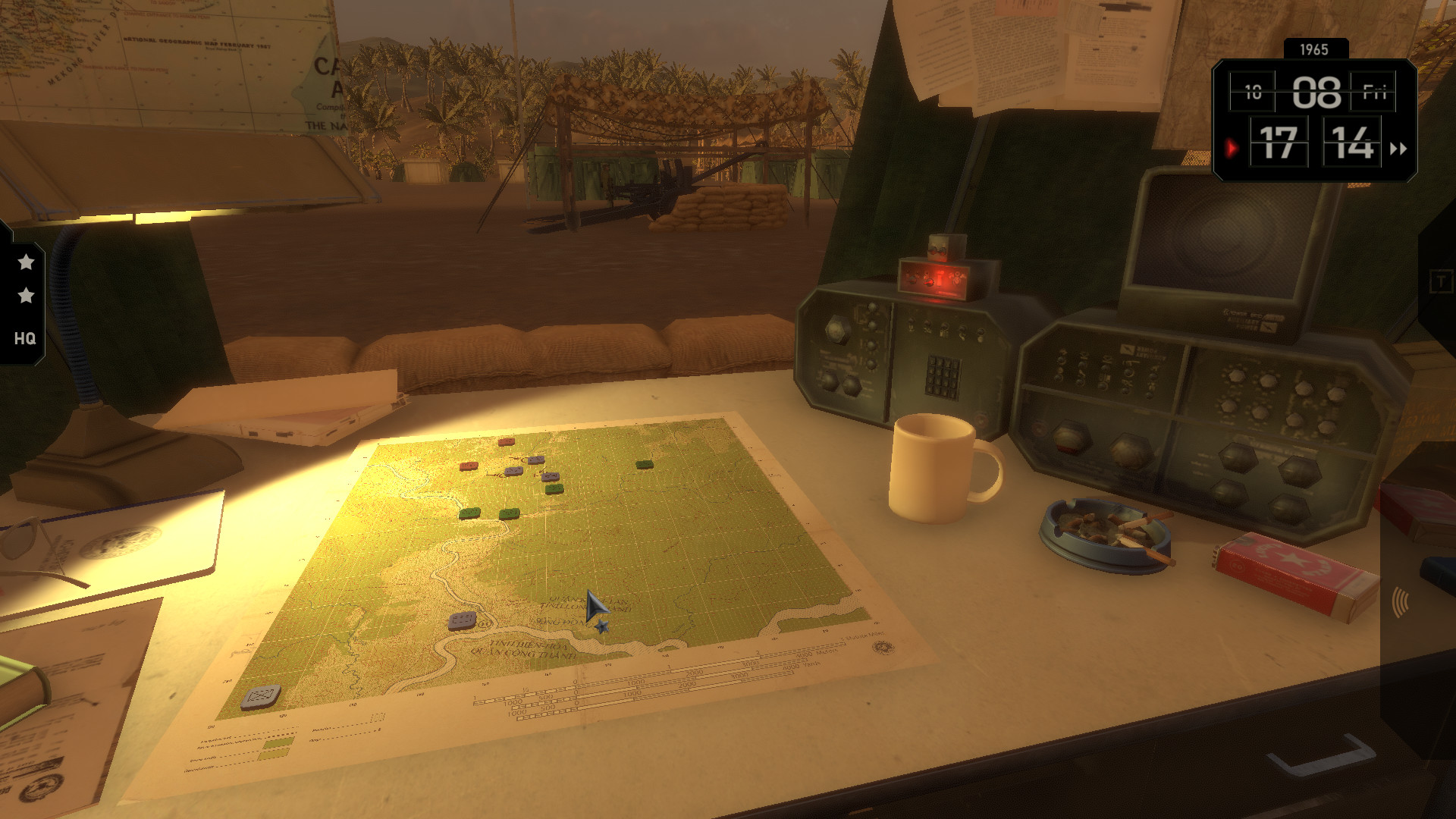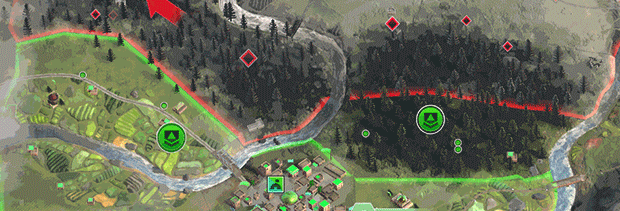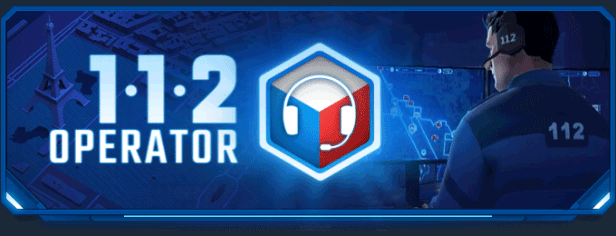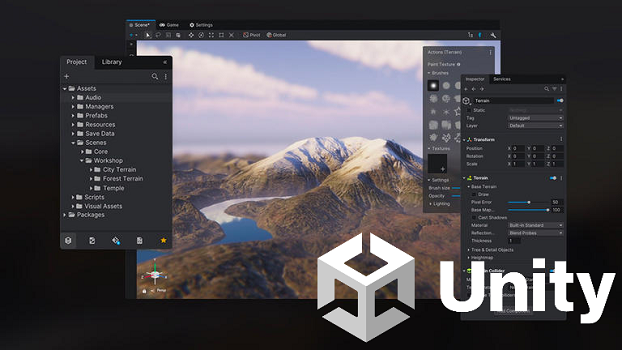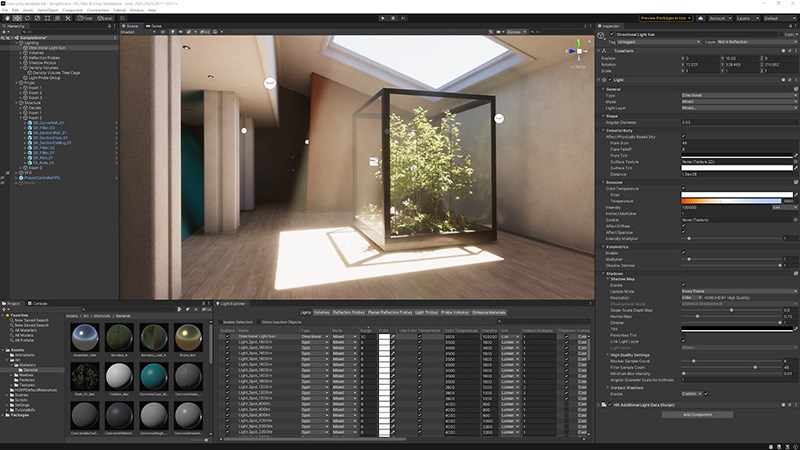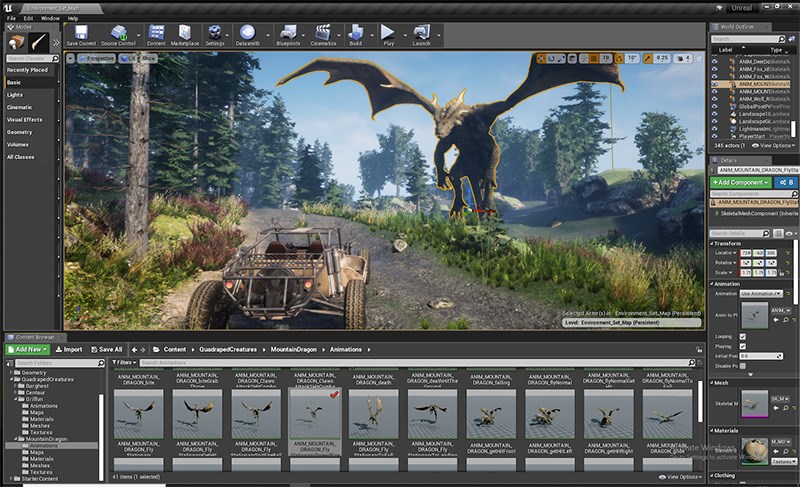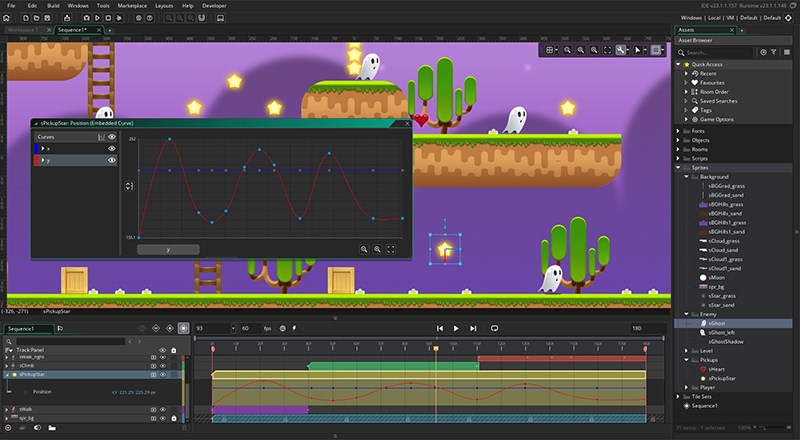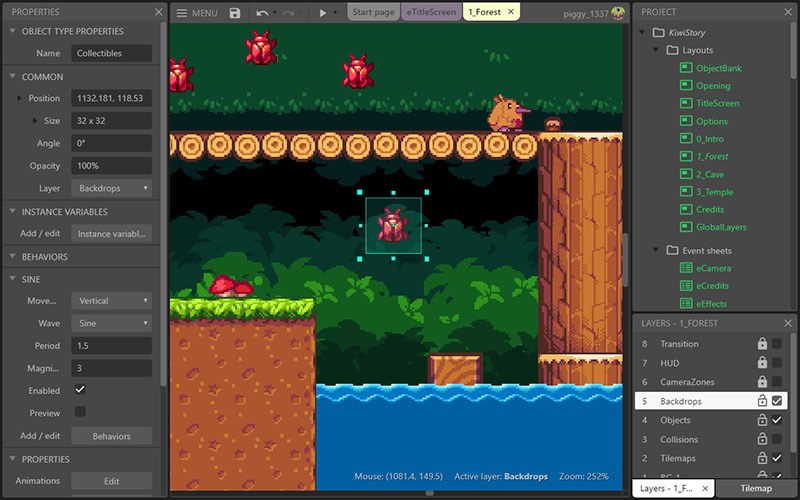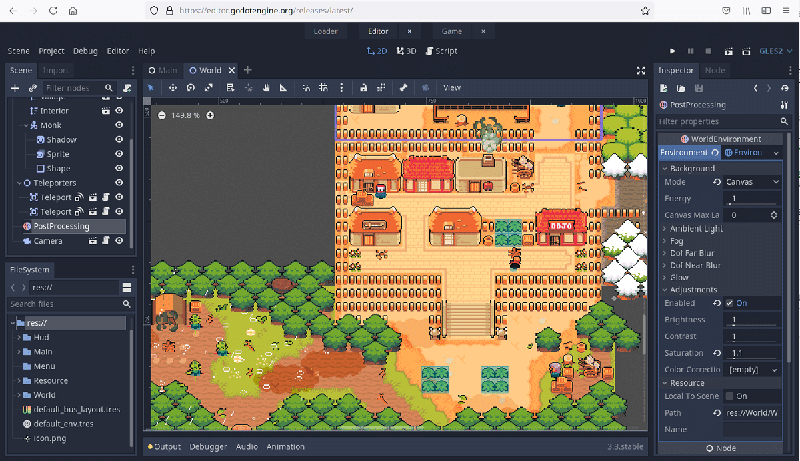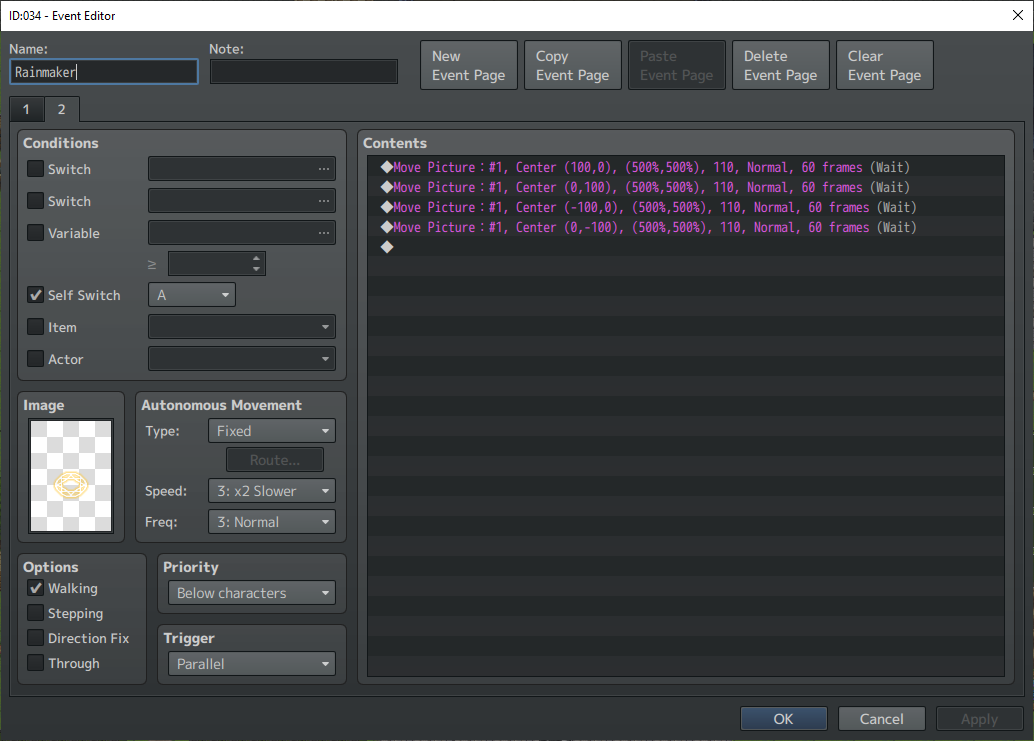Radio Commander - Trở thành chỉ huy | Thông báo về việc việt hóa game Radio Commander
Game có cốt truyện lấy bối cảnh chiến tranh Việt Nam nên mọi người hãy suy nghĩ nếu không chịu được cảnh nhập vai vào quân Hoa Kì để đánh nhau với QĐVN.
TỔNG QUAN
Radio Commander là trải nghiệm độc đáo nhất trong năm cho đến nay. Nó cảm thấy hơi giống như một sự pha trộn của "Papers, Please" trộn lẫn với RTS và nó hoạt động kỳ diệu. Từ diễn xuất bằng giọng nói đến phong cách nghệ thuật đơn giản và giao diện người dùng tuyệt vời và lối chơi căng thẳng và độc đáo đáng kinh ngạc, đó là một trò chơi độc lập tuyệt vời mà tôi không bao giờ mong đợi sẽ hoạt động tốt như nó đã làm.
LỐI CHƠI
Bạn là một chỉ huy vô tuyến. Những gì bạn làm là ở trong sự an toàn của lều của bạn, với đài phát thanh trên và một bản đồ tổng quan về nơi hành động đang diễn ra.
Vậy là xong, tất cả các tương tác được thực hiện thông qua radio (trò chuyện với đội, yêu cầu báo cáo, nhìn thấy hoặc một số cuộc trò chuyện chit-chat thỉnh thoảng được viết khá tốt) và bản đồ, nơi bạn phải tự đặt các mảnh bảng nhỏ trên bản đồ và gắn thẻ đồng minh hoặc kẻ thù, và tự di chuyển chúng khi bạn nhận được báo cáo để bạn có thể biết chuyện gì đang xảy ra. Không có hành động thực tế nào đang diễn có thể được quan sát, tất cả đều được thực hiện thông qua các báo cáo âm thanh, vì vậy việc ra quyết định và nhận thức bản đồ của bạn về các sự kiện cần phải hoàn hảo để đảm bảo khả năng sống sót của đội của bạn, cho dù họ là bộ binh, phương tiện, v.v.
Hãy cẩn thận với nhưng quyết định của bạn vì nếu chỉ cần đi sai một bước thôi cả đội của bạn có thể không còn một ai sống sót, sống chết của họ đều nằm trong tay của bạn.
ÂM THANH VÀ ĐỒ HỌA
Tôi đã đề cập đến tầm quan trọng của âm thanh đối với lối chơi cũng như các lựa chọn và phản ứng của người chơi, vì vậy bắt buộc chất lượng âm thanh tổng thể phải tuyệt vời...
Từ động tĩnh radio riêng biệt trong các báo cáo của đội đến diễn xuất bằng giọng nói tuyệt vời, đáng tin cậy, sự đắm chìm của trò chơi thực sự đáng kinh ngạc và điều đó nói lên rất nhiều điều vì bạn không làm gì khác ngoài việc ngồi trong lều của mình và nhìn vào bản đồ.
Âm nhạc cũng là truyền thống cho thời kỳ chiến tranh Việt Nam và giúp thiết lập tâm trạng chiến tranh gai góc mà trò chơi miêu tả rất tốt.
Đối với đồ họa, chúng cũng tốt. Phong cách nghệ thuật rất đơn giản, với nền tảng cơ bản (mặc dù với hình ảnh động xảy ra, mang lại cho nó cuộc sống và sự đắm chìm rất cần thiết) trên chiếc lều bạn đang ở, với một bản đồ trên bàn trước mặt bạn. Bàn tay cầm điện thoại khi bạn chỉ huy những người lính thành công... hoặc cái chết.